iPhone veya iPad'inizde mesajları nasıl gizleyeceğinizi mi bulmaya çalışıyorsunuz? İster sevdiğimiz biri için sürpriz bir parti düzenlemeye çalışıyoruz, ister bir arkadaşımız veya meslektaşımızla çok hassas ve gizli bir konuşma yapıyor olalım, hayatımızın tamamında gizli mesajlaşmaya ihtiyaç duyduğumuz zamanlar vardır. Başkalarının görmesini istememek için mesajları gizlemek zaman zaman gereklidir.
Ve neyse ki, doğru yere geldiniz! En iyi iPhone'a veya en iyi iPad'e sahipseniz , konu mesajları nasıl gizleyeceğinizi öğrenmek olduğunda bu kılavuzdaki adımları çok faydalı bulacaksınız. Kilit ekranınızda asla görünmemeleri için mesaj bildirimlerini gizlemekten, gerçek mesaj zincirini başkalarının bakma ihtimalinin düşük olduğu bir klasörde gizlemeye kadar pek çok seçenek vardır.
Hangi şekilde oynamak isterseniz isteyin ve bunu yapmak isteme nedeniniz ne olursa olsun, iPhone'unuzda mesajları gizleyebilmek en sevdiğimiz iPhone ipuçlarından ve püf noktalarından biridir . Gizliliğinizi ve güvenliğinizi sağlamak için idealdir ve önemli bilgilerin başkalarına sızdırılmamasını sağlamaya yardımcı olabilir.
Kısa mesajlar üzerinden şifreler veya kredi kartı bilgileri gibi kişisel ayrıntıların paylaşılmasını savunmasak da, dürüst olalım, risklerin tamamen farkında olmamıza rağmen hepimiz bunu zaman zaman yapmışızdır. İşte o zaman iPhone veya iPad'inizde mesajları gizleyebilmek işe yarayabilir.
Aşağıda, ihtiyaçlarınıza en uygun olanı bulabilmeniz için kullanabileceğiniz tüm mesaj gizliliği seçeneklerinden bahsediyoruz. Hadi bir bakalım...
iPhone'larda mesaj bildirimlerini gizle
İPhone'unuzdaki mesajları gizleyebilmenin ilk adımı, Ayarlar> Bildirimler'i açmak ve tercih ettiğiniz mesajlaşma uygulamasına gitmektir. Gizliliğinizi korumak için birkaç alakalı seçenek bulmak üzere bireysel bildirim ayarlarını açın:
- Bildirimlere izin ver: bunu kaldırın ve bu uygulamadan gelen uyarıları asla görmeyeceksiniz, yani bir mesaj alıp almadığınızı görmek için uygulamanın içine gerçekten bakmanız gerekecek.
- Uyarılar: bildirimleri açık bırakabilir ancak Ekranı Kilitle seçeneğinin seçimini kaldırabilirsiniz, böylece Bildirim Merkezinizde yalnızca mesaj uyarısını görürsünüz.
- Önizlemeleri Göster: Kilit ekranı bildirimlerini açık bırakırsanız, Face ID ile telefonunuzun kilidini açtıktan sonra bunları yalnızca sizin görebildiğinizden veya hiçbir zaman kilitlenemeyeceklerinden emin olabilirsiniz.
- Sesler: Uygulama için varsayılan uyarı tonunu ve titreşimini devre dışı bırakmak için bu menüyü kullanın, böylece ondan bir metin aldığınızda telefonunuz onu vermez.
Yalnızca belirli bir görüşmenin uyarı bildirimlerini gizlemek isteyebilirsiniz. Bunun nasıl yapılacağı, uygulamadan uygulamaya değişir, ancak Apple Mesajlarında nispeten basittir. Sohbeti açın, üstteki profil simgesine dokunun, Bilgi'ye dokunun ve Uyarıları Gizle seçeneğini değiştirin.
Apple Mesajlarından bir konuşma nasıl gizlenir?
Belirli bir kişiden gelen uyarıları gizleyebilmek bir dereceye kadar işe yarar, ancak başka biri telefonunuzun kilidini açarsa, özellikle de o kişiye kısa süre önce mesaj attıysanız, metin sohbeti uygulama içinde tamamen görünür olmaya devam edecektir.
Bir sohbeti gizlemenin en kolay yolu onu silmektir. Bir Mesaj konvoyuna dokunup basılı tutun veya çöp kutusu simgesinin görünmesi için sağdan sola kaydırın. Ardından silmek istediğinizi onaylamak için kırmızı çöp kutusu simgesine dokunun.
Mesajlarınızı silmeden önce kaydetmek istiyorsanız, iPhone'unuzu bilgisayarınıza yedekleyin ve ardından Mac veya Windows için Decipher Textmessage (yeni sekmede açılır) uygulamasını kullanın. iPhone/iPad yedeklemenizi okur ve görüşmenizi PDF, düz metin sürümü, fotoğraf ve video içeren multimedya sürümü veya diğer seçenekler olarak dışa aktarır.
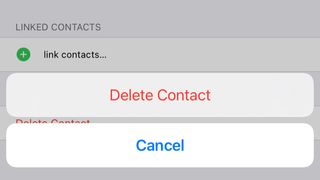
Sohbeti silmek istemediğinizi ve bu kişiye mesaj atmaya devam etmek istediğinizi varsayarsak, yapabileceğiniz en iyi şey aslında o kişinin kişisini adres defterinizden silmektir - nasıl yapılacağından emin değilseniz iPhone'da kişileri nasıl sileceğinize ilişkin kılavuzumuza göz atın Bunu yapmak için. Ardından, Ayarlar > Mesajlar'ı açın ve Mesaj Filtreleme'ye gidin. Orada, Bilinmeyen Gönderenleri Filtrele seçeneğini değiştirebilirsiniz .
Bu seçeneği iPhone'larda metin mesajlarını engellemeye çalışan kişiler için önerdik çünkü bu, potansiyel istenmeyen postaları ayrı, filtrelenmiş bir klasöre filtreler ve e-postanızdaki istenmeyen posta klasörüne benzer şekilde onlardan gelen tüm bildirimleri engeller.
Ancak Bilinmeyen Gönderenleri Filtrele, gizlilik için başka bir amaca hizmet eder: bu kişiyi kişilerinizden sildiğiniz için, metinleri uyarıları tetiklemez ve yalnızca kimsenin normalde gözetlemeyi düşünmeyeceği bir klasörde görünür olur.

Daha özel bir iOS mesajlaşma uygulaması bulma
Apple Mesajları gizlilik için değil, erişilebilirlik ve rahatlık için tasarlandı. Geçici çözümler kullanmak ve özellikleri devre dışı bırakmak yerine, iPhone'unuzdaki mesajları gizlemek istiyorsanız, bunun yerine gizliliğe öncelik veren yeni bir uygulamaya geçmeyi düşünmelisiniz.
Signal ve Telegram gibi mesajlaşma uygulamaları uçtan uca şifreleme sunar, böylece mesajlarınız ele geçirilemez. Bu tartışma için daha da önemlisi, uygulamanın kendisini parola ile korumanıza izin veriyorlar, böylece telefonunuzun parolasına erişimi olan biri yine de özel mesajlarınıza erişemez.
Başka bir zarif gizlilik özelliği, bazı mesajlaşma uygulamalarının belirli konuşmalar için Otomatik Silme özelliğini etkinleştirmenize izin vermesidir. Örneğin Telegram, 24 saatlik veya 7 günlük bir zamanlayıcı ayarlamanıza, ardından bundan daha eski mesajların varsayılan olarak silinmesine izin verir.
Hem Telegram hem de Signal, başka bir kişinin telefonunda mahremiyet konusunda endişeleriniz olması durumunda, alıcı tarafından otomatik olarak silinen mesajlar göndermenize de izin verir. Telegram, başka bir kişiye gönderdiğiniz her mesajı hem telefonunuzdan hem de onlarınkinden silmenize bile izin verir , böylece hiçbir kanıt hiçbir yerde kalmaz.
